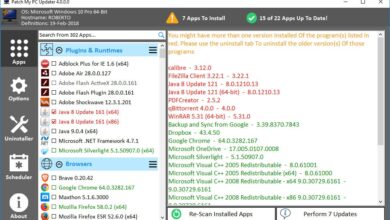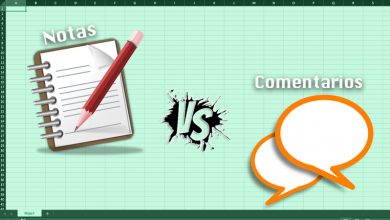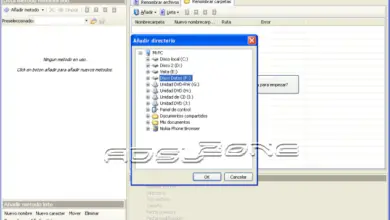Comment imbriquer une table dans une autre dans Microsoft Word? Guide étape par étape
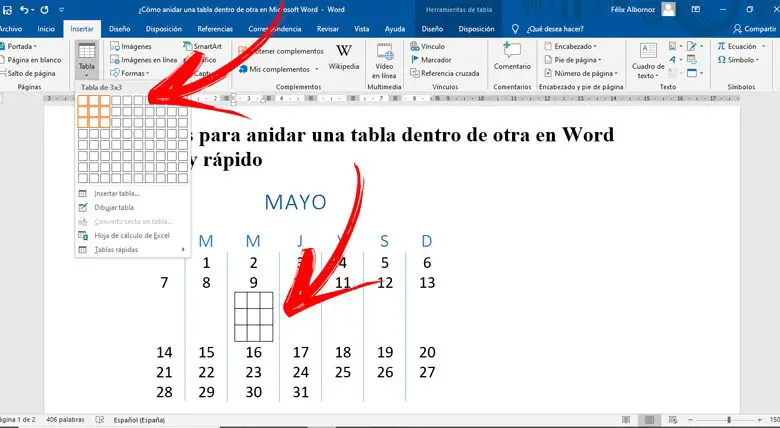
L’outil que nous allons vous montrer dans cet article vous aidera à créer des tableaux complexes dans lesquels il est nécessaire de générer différents tableaux dans leurs cellules avec leurs formats respectifs.
De cette façon, avec une table imbriquée, vous pouvez trouver une fonction qui vous aidera à gagner du temps et à faire moins d’erreurs lors de la création de tables avec une grande quantité de données.
Afin que vous puissiez utiliser correctement cette fonction Microsoft Word , nous avons rassemblé cet article pour vous. Cela vous aidera à suivre pas à pas pour que vous ayez une table faite comme un expert.
Qu’est-ce que l’imbrication d’une table et à quoi sert cette fonction Word?
Une table étant un conteneur de textes, une table existante peut être utilisée pour créer une autre table. De cette manière, une «table imbriquée» peut être définie comme une table insérée dans une autre.
«MISE À JOUR ✅ Voulez-vous en savoir plus sur la façon d’imbriquer une table dans une autre table dans Microsoft Word? ⭐ ENTREZ ICI ⭐ et apprenez à le faire À PARTIR DE SCRATCH!»
Cet outil est très utile lorsque vous souhaitez créer des formulaires administratifs . Pour ce type de tâche, il est pratique de mettre en place une structure générale puis d’incorporer certains paramètres dans chaque cellule afin que le document soit réalisé correctement.
De plus, en autorisant des formats indépendants entre chacune des tables, la création de tables complexes dans leur préparation peut être gérée avec une plus grande précision , si cela doit être fait de manière normale.
Étapes pour imbriquer un tableau dans un autre dans Word facilement et rapidement
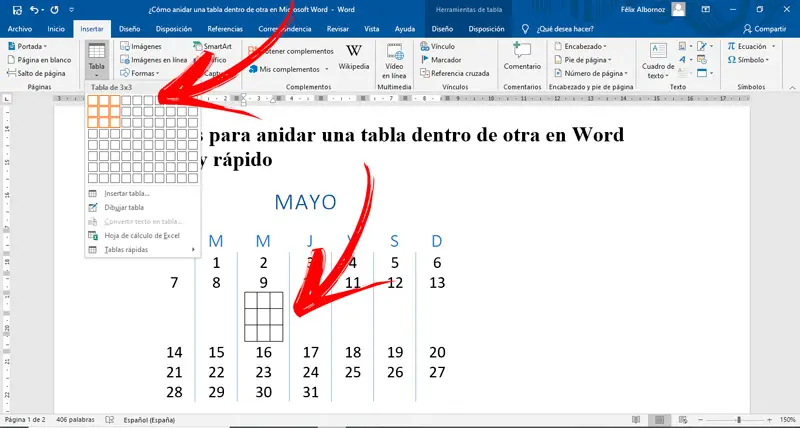
Les étapes à suivre pour pouvoir imbriquer une table dans une autre sont les suivantes:
- Sélectionnez «Insérer» puis cliquez sur la fonction «Tableau» , située dans le groupe «Tableaux».
- Choisissez le nombre de colonnes et de cellules que vous souhaitez avoir.
- Cliquez sur une cellule dans laquelle vous souhaitez ajouter un autre tableau.
- Répétez les étapes de création d’un tableau pour pouvoir avoir une boîte imbriquée.
Une autre façon d’effectuer ces étapes de manière simple consiste à créer deux tableaux et à leur donner tous les formats souhaités. Ensuite, vous devrez en sélectionner un et faire un clic droit pour choisir l’option «Copier» . Sélectionnez la cellule dans laquelle vous souhaitez incorporer le tableau copié , puis collez-le .
Si vous avez des questions, laissez-les dans les commentaires, nous vous répondrons dans les plus brefs délais, et cela sera également d’une grande aide pour plus de membres de la communauté. Je vous remercie!